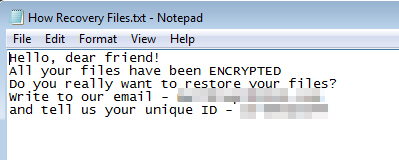Ransom.Win32.RAPID.WL
Ransom:Win32/Rapid.A!MTB (Microsoft), Trojan.Win32.DelShad.qt (Kaspersky)
Windows

Threat Type:
Ransomware
Destructiveness:
No
Encrypted:
No
In the wild::
Yes
OVERVIEW
TECHNICAL DETAILS
Instalación
Infiltra los archivos siguientes:
- %Application Data%\{BLOCKED}l@{BLOCKED}019.com.url
- {Encrypted Directory}:\{BLOCKED}l@{BLOCKED}019.com.url
Crea las siguientes copias de sí mismo en el sistema afectado:
- %Application Data%\info.exe
(Nota: %Application Data% es la carpeta Application Data del usuario activo, que en el caso de Windows 98 y ME suele estar ubicada en C:\Windows\Profiles\{nombre de usuario}\Application Data, en el caso de Windows NT en C:\WINNT\Profiles\{nombre de usuario}\Application Data, en el caso de Windows 2000(32-bit), XP y Server 2003(32-bit) en C:\Documents and Settings\{nombre de usuario}\Local Settings\Application Data y en el caso de Windows Vista, 7, 8, 8.1, 2008(64-bit), 2012(64-bit) y 10(64-bit) en C:\Users\{nombre de usuario}\AppData\Roaming.).
)Agrega los procesos siguientes:
- vssadmin.exe Delete Shadows /All /Quiet
- bcdedit.exe /set {default} recoveryenabled No
- bcdedit.exe /set {default} bootstatuspolicy ignoreallfailures
- wbadmin DELETE SYSTEMSTATEBACKUP
- wmic SHADOWCOPY DELETE
Deja archivos de texto a modo de notas de rescate que contienen lo siguiente:
Agrega las siguientes exclusiones mutuas para garantizar que solo se ejecuta una de sus copias en todo momento:
- GUESSWHOBITCH
Técnica de inicio automático
Agrega las siguientes entradas de registro para permitir su ejecución automática cada vez que se inicia el sistema:
HKEY_CURRENT_USER\Software\Microsoft\
Windows\CurrentVersion\Run
Encrypter_074 = %ApplicationData%\info.exe
HKEY_CURRENT_USER\Software\Microsoft\
Windows\CUrrentVersion\Run
userinfo = %ApplciationData%\recovery.txt
Otras modificaciones del sistema
Agrega las siguientes entradas de registro como parte de la rutina de instalación:
HKEY_CURRENT_USER\Software\EncryptKeys
Agrega las siguientes entradas de registro:
HKEY_CURRENT_USER\Software\EncryptKeys
local_enc_private_key_len = "{Hex Data}"
HKEY_CURRENT_USER\Software\EncryptKeys
local_enc_private_key = "{Hex Data}"
HKEY_CURRENT_USER\Software\EncryptKeys
local_public_key_len = "{Hex Data}"
HKEY_CURRENT_USER\Software\EncryptKeys
local_public_key = "{Hex Data}"
HKEY_USERS\{ID}_CLASSES\.guesswho\
shell\open\command
Finalización del proceso
Finaliza los procesos siguientes si detecta que se ejecutan en la memoria del sistema afectado:
- msftesql.exe
- sqlagent.exe
- sqlbrowser.exe
- sqlservr.exe
- sqlwriter.exe
- oracle.exe
- ocssd.exe
- dbsnmp.exe
- synctime.exe
- mydesktopqos.exe
- agntsvc.exe
- isqlplussvc.exe
- xfssvccon.exe
- mydesktopservice.exe
- ocautoupds.exe
- agntsvc.exe
- agntsvc.exe
- agntsvc.exe
- encsvc.exe
- firefoxconfig.exe
- tbirdconfig.exe
- ocomm.exe
- mysqld.exe
- mysqld-nt.exe
- mysqld-opt.exe
- dbeng50.exe
- sqbcoreservice.exe
- excel.exe
- infopath.exe
- msaccess.exe
- mspub.exe
- onenote.exe
- outlook.exe
- powerpnt.exe
- steam.exe
- thebat.exe
- thebat64.exe
- thunderbird.exe
- visio.exe
- winword.exe
- wordpad.exe
- taskmgr.exe
- CMD.EXE
SOLUTION
Step 1
Los usuarios de Windows ME y XP, antes de llevar a cabo cualquier exploración, deben comprobar que tienen desactivada la opción Restaurar sistema para permitir la exploración completa del equipo.
Step 2
Note that not all files, folders, and registry keys and entries are installed on your computer during this malware's/spyware's/grayware's execution. This may be due to incomplete installation or other operating system conditions. If you do not find the same files/folders/registry information, please proceed to the next step.
Step 3
Reiniciar en modo seguro
Step 4
Deleting Scheduled Tasks
The following {Task Name} - {Task to be run} listed should be used in the steps identified below:
- Task Name: Encrypter
Schedule: {Installation Time}, repeat every minute
Task to be run: %Application Data%\info.exe - Task Name: EncrypterSt
Schedule: At Logon of any user
Task to be run: %Application Data%\info.exe
For Windows 2000, Windows XP, and Windows Server 2003:
- Open the Windows Scheduled Tasks. Click Start>Programs>Accessories>
System Tools>Scheduled Tasks. - Locate each {Task Name} values listed above in the Name column.
- Right-click on the said file(s) with the aforementioned value.
- Click on Properties. In the Run field, check for the listed {Task to be run}.
- If the strings match the list above, delete the task.
For Windows Vista, Windows 7, Windows Server 2008, Windows 8, Windows 8.1, and Windows Server 2012:
- Open the Windows Task Scheduler. To do this:
• On Windows Vista, Windows 7, and Windows Server 2008, click Start, type taskschd.msc in the Search input field, then press Enter.
• On Windows 8, Windows 8.1, and Windows Server 2012, right-click on the lower left corner of the screen, click Run, type taskschd.msc, then press Enter. - In the left panel, click Task Scheduler Library.
- In the upper-middle panel, locate each {Task Name} values listed above in the Name column.
- In the lower-middle panel, click the Actions tab. In the Details column, check for the {Task to be run} string.
- If the said string is found, delete the task.
Step 5
Eliminar esta clave del Registro
Importante: si modifica el Registro de Windows incorrectamente, podría hacer que el sistema funcione mal de manera irreversible. Lleve a cabo este paso solo si sabe cómo hacerlo o si puede contar con ayuda de su administrador del sistema. De lo contrario, lea este artículo de Microsoft antes de modificar el Registro del equipo.
- In HKEY_CURRENT_USER\Software
- EncryptKeys
- EncryptKeys
Step 6
Eliminar este valor del Registro
Importante: si modifica el Registro de Windows incorrectamente, podría hacer que el sistema funcione mal de manera irreversible. Lleve a cabo este paso solo si sabe cómo hacerlo o si puede contar con ayuda de su administrador del sistema. De lo contrario, lea este artículo de Microsoft antes de modificar el Registro del equipo.
- In HKEY_USERS\{ID}_CLASSES\.guesswho\shell\open\command
- = "notepad.exe C:\Users\dyituser_732\AppData\Roaming\recovery.txt"
- = "notepad.exe C:\Users\dyituser_732\AppData\Roaming\recovery.txt"
Step 7
Buscar y eliminar estos archivos
- %Application Data%\{BLOCKED}l@{BLOCKED}019.com.url
- {Encrypted Directory}:\{BLOCKED}l@{BLOCKED}019.com.url
- %Application Data%\recovery.txt
- {Encrypted Directory}:\How Recovery Files.txt
- %Application Data%\{BLOCKED}l@{BLOCKED}019.com.url <--BLOCKED mail@rapid2019.com.url -->
- {Encrypted Directory}:\{BLOCKED}l@{BLOCKED}019.com.url
- %Application Data%\recovery.txt
- {Encrypted Directory}:\How Recovery Files.txt
Step 8
Reinicie en modo normal y explore el equipo con su producto de Trend Micro para buscar los archivos identificados como Ransom.Win32.RAPID.WL En caso de que el producto de Trend Micro ya haya limpiado, eliminado o puesto en cuarentena los archivos detectados, no serán necesarios más pasos. Puede optar simplemente por eliminar los archivos en cuarentena. Consulte esta página de Base de conocimientos para obtener más información.
Step 9
Restore encrypted files from backup.
Did this description help? Tell us how we did.